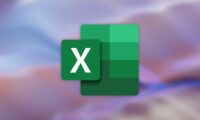Se hai abilitato la cronologia degli Appunti in Windows 10, la funzione conserva un registro degli elementi che hai copiato di recente negli Appunti durante l’utilizzo di copia e incolla. Ecco come cancellare la cronologia degli Appunti o disabilitarla se preferisci.
Cosa viene archiviato nella cronologia degli appunti?
Cronologia degli appunti, introdotta per la prima volta in Windows 10 Aggiornamento ottobre 2018, memorizza un elenco dei 25 elementi più recenti che hai copiato negli Appunti. Questi elementi possono includere testo, HTML e immagini di dimensioni inferiori a 4 MB. A meno che un elemento non sia aggiunto agli Appunti, l’elenco della cronologia degli Appunti viene cancellato ogni volta che riavvii il dispositivo.
Come cancellare la cronologia degli appunti in Windows 10
A differenza di altri funzionalità potenzialmente invasive per la privacy in Windows 10la funzione Cronologia degli Appunti funziona solo se è stata abilitata da Impostazioni > Sistema > Appunti.
Quando la cronologia degli Appunti è abilitata, premendo Windows+V verrà visualizzata una piccola finestra che elenca gli elementi più recenti che hai copiato negli Appunti.
Per rimuovere singoli elementi dalla cronologia degli Appunti, richiama l’elenco con Windows+V, quindi fai clic sui tre punti (ellissi) accanto all’elemento che desideri eliminare.
Verrà visualizzato un piccolo menu. Fai clic su “Elimina” e l’elemento verrà rimosso dall’elenco.
Per cancellare l’intera cronologia degli Appunti, fare clic su qualsiasi gruppo di tre punti (ellissi) nell’elenco e verrà visualizzato un menu. Seleziona “Cancella tutto”.
Eventuali elementi rimanenti nell’elenco dopo aver fatto clic su “Cancella tutto” verranno bloccati in posizione. Se desideri rimuovere un elemento bloccato, fai clic sui puntini di sospensione accanto ad esso e seleziona “Sblocca”. Quindi puoi eliminarlo o provare nuovamente a “Cancella tutto” dal menu dei puntini di sospensione.
Tieni presente che con la cronologia degli Appunti abilitata, i nuovi elementi continueranno ad apparire nell’elenco della cronologia degli Appunti ogni volta che copi qualcosa negli Appunti. Se desideri impedire a Windows di archiviare la cronologia degli Appunti, dovrai disabilitare la funzionalità nelle Impostazioni di Windows.
Un altro modo per cancellare tutti i dati degli appunti
Puoi anche cancellare i dati degli appunti nelle Impostazioni di Windows. Vai su Impostazioni > Sistema > Appunti e individua la sezione “Cancella dati appunti”. Fare clic sul pulsante “Cancella” e gli appunti verranno cancellati.
Ciò equivale a premere il pulsante “Cancella tutto” nella finestra della cronologia degli Appunti, ma funziona anche con la cronologia degli Appunti disattivata.
Come disattivare la cronologia degli appunti in Windows 10
Innanzitutto, fai clic sul pulsante “Start”, quindi fai clic sull’icona “ingranaggio” sul lato sinistro del menu Start per aprire il menu “Impostazioni di Windows”. Puoi anche premere Windows+i per arrivarci.
Nelle Impostazioni di Windows, fai clic su “Sistema”.
Nella barra laterale Impostazioni, fai clic su “Appunti”. Nelle impostazioni degli Appunti, individua la sezione chiamata “Cronologia degli Appunti” e imposta l’interruttore su “Disattivato”.
Una volta disabilitato, se premi Windows+V, vedrai una piccola finestra che ti avvisa che Windows 10 non può mostrare la cronologia degli Appunti perché la funzionalità è disattivata.
Ora sei libero di copiare e incollare ancora una volta nella privacy.